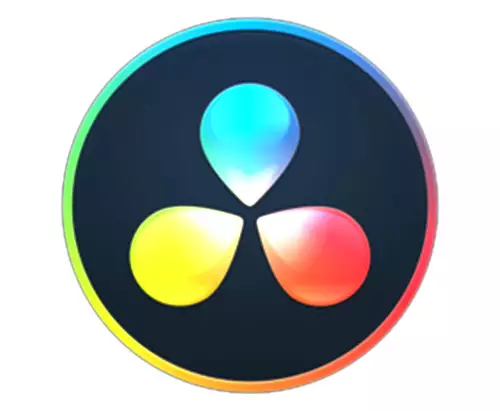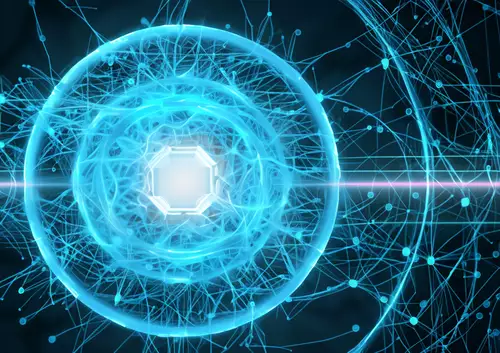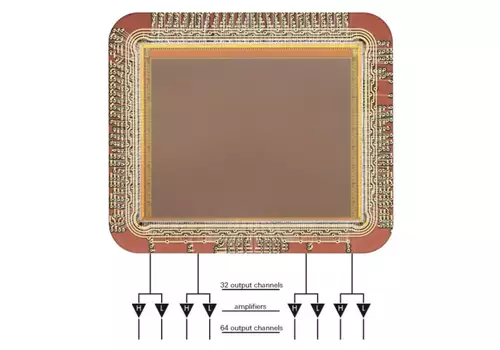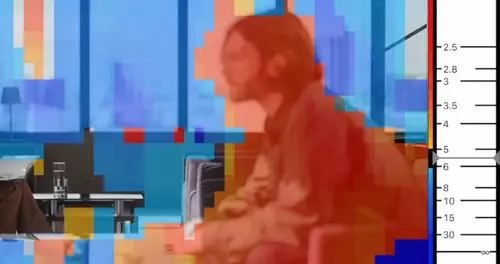10 Bit Color Picker
Wir wissen nicht wann das folgende Feature in Resolve Einzug erhalten hat, aber es gab eine Zeit (zu etwa rund um unsere ersten GH4 Tests), da haben eine solche Funktionalität händeringend gesucht (und damals nur in Edius gefunden). Die Rede ist von einem 10 Bit fähigen Color Picker.
Auf den ersten Blick kann Resolve seine Color Picker Werte nur in 8 Bit anzeigen, wenn man diesen z.B mit einem Rechtsklick in den Color-Vorschaumonitor mittels "Show picker RGV Value" aktiviert. Über den Menüpunkt "View/Show RGB picker values in…" lässt sich sich der Picker jedoch auch auf 10 Bit Werte umstellen:
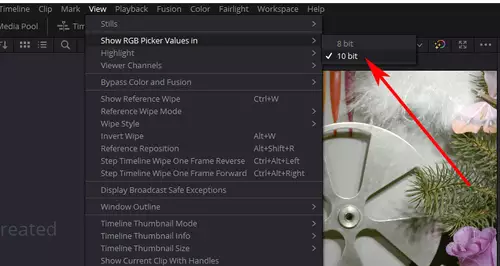
Leider gibt im Color-Raum (noch?) keine Picker-Anzeige der Floating Point Werte. Wer diese benötigt kann jedoch in den Fusion Raum ausweichen, wo diese in der Fußleiste angezeigt werden.
Project Settings speichern - bei offenem Dialog
Die Project Settings bestimmen in Resolve an vielen Stellen die Qualität der Ausgabe. Doch wie sich beispielsweise die Bildqualität ändert wenn man im Color-Management einzelne Werte verändert sieht man nur wenn man diese Werte speichert - was wiederum den Settings-Dialog schließt. Wer statt "Trial and Error" lieber "WYGIWYS" bevorzugt, kann das Project Settings-Fenster auf einen zweiten Monitor ziehen und nach den Veränderungen bei Speichern ("Save") die ALT- bzw. Option-Taste gedrückt halten:
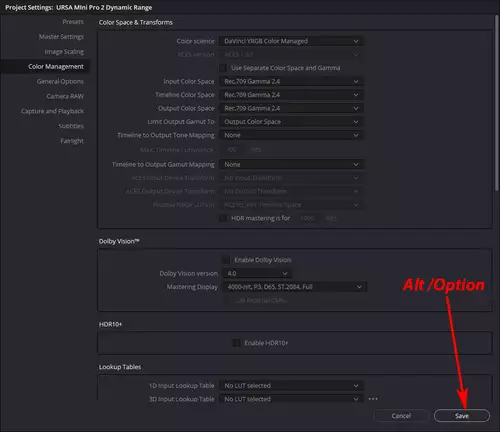
Dieser Trick lässt die Project Settings weiterhin geöffnet und man kann die Auswirkungen einer Änderung direkt sehen - ohne den Project Settings Dialog verlassen zu müssen.
Grades mit der mittleren Maustaste zuweisen
An manchen Stellen kann und will DaVinci Resolve aus seinem Ursprung in Unix-Workstations keinen Hehl machen. Besonders gut merkt man dies, wenn relevante Funktionen die mittlere Maustaste benötigen. Diese dritte Maustaste gab es unter Unix schon immer und unter Windows später optional. Unter MacOS wurde eine mittlere Maustaste dagegen trotz Unix-Unterbau von Apple-Hardware selbst immer wie ein Atavismus behandelt. Sogar als man mit Shake noch eigene Profi-Software im Programm hatte (die eine dritte Maustaste empfahl). Nachdem Apple für eigene Mäuse weiterhin nur eine Taste offeriert und auch Windows-Geräte oft nur zwei Tasten bieten empfehlen wir grundsätzlich für Resolve eine separate Maus mit drei Tasten anzuschaffen.
Ein schönes Beispiel, bei dem die mittlere Maustaste glänzen kann ist die Zuweisung von Grades auf einen oder mehrere Clips. Dies geht wirklich sehr elegant, wenn man die entsprechenden Schritte einmal mit der Maus geübt hat:
Angenommen man möchte das Grading eines Clip auf einen anderen Clip im Color Raum übertragen, dann wählt man (mit der linken Maustaste!) den Clip aus, auf den man das Grading übertragen möchte (1). Anschließend tippt man mit der mittleren Maustaste auf den Clip von dem man das Grading kopieren möchte (2).
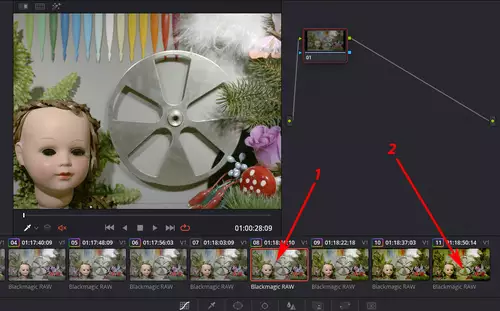
Direkter geht es wohl kaum. Man kann sogar mehrere Zielclips auswählen auf die dann das Grading eines Clips übertragen werden kann. Hierfür klickt man ebenfalls den Clip mit dem gewünschten Grading-Einstellungen anschließend mit der mittleren Maustaste an. Das klingt jetzt vielleicht kompliziert, als es tatsächlich ist. Probiert es einfach mal aus. Man kann übrigens auch Stills aus der Gallery mit der mittleren Maustaste anklicken um deren Einstellungen auf alle ausgewählten Clips zu übertragen. Und damit auch sehr schnell verschiedene Gradings testen...